Contrairement au téléchargement régulier à partir d'un navigateur Web ou à l'installation de programmes réguliers, lorsque nous téléchargeons une certaine application à partir du Windows Store, il télécharge simplement l'application, sans vous demander où vous voulez l'installer. Donc, si vous souhaitez installer une application universelle à partir du Windows Store, lisez simplement cet article.
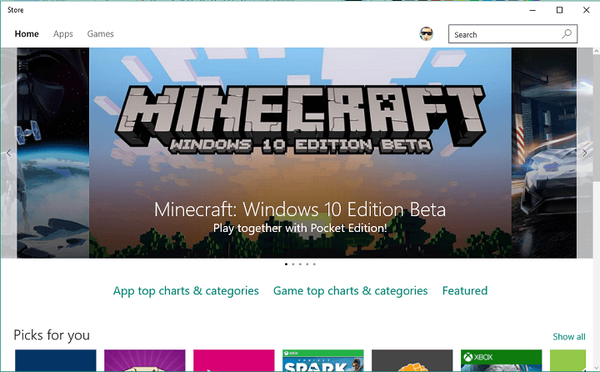
Pour résumer, vous ne pouvez pas changer l'emplacement de téléchargement des applications du Windows Store `` normalement '', car il n'y a aucune option pour cela dans le Windows Store, ni dans Windows 10 du tout. Vous l'avez donc deviné, vous devrez effectuer un bon vieux réglage du registre pour changer l'emplacement de téléchargement des applications du Windows Store. Voici ce que vous devez faire pour modifier l'emplacement de téléchargement par défaut des applications du Windows Store:
- Accédez à Rechercher, tapez regedit et ouvrez l'éditeur de registre
- Accédez au chemin suivant:
- HKEY_LOCAL_MACHINE \ SOFTWARE \ Microsoft \ Windows \ CurrentVersion \ Appx
- Cliquez avec le bouton droit sur le dossier Appx et choisissez Permissions
- Cochez Contrôle total pour prendre la pleine propriété de ce dossier de registre
- Maintenant, faites un clic droit sur PackageRoot et choisissez Modifier
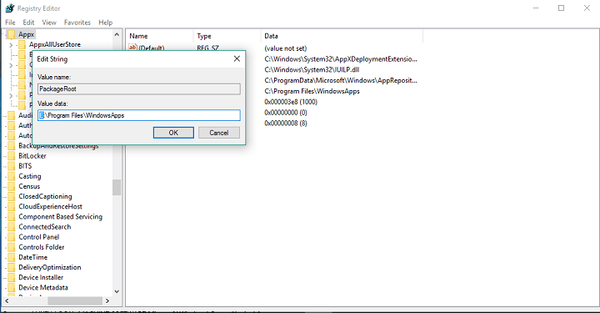
- Maintenant, choisissez simplement le nouveau chemin pour l'emplacement de téléchargement et entrez-le dans Données de la valeur:
Les utilisateurs signalent que cette solution de contournement ne fonctionne pas sous Windows 8.1, mais je l'ai testée sous Windows 10 et je n'ai eu aucun problème. La seule chose que j'ai remarquée, c'est qu'après avoir changé l'emplacement par défaut, le téléchargement prend beaucoup plus de temps, donc si vous voulez changer l'emplacement de téléchargement par défaut, vous devrez attendre plus longtemps pour télécharger des applications. Cependant, si ce réglage du registre ne fonctionne pas pour vous, vous pouvez vérifier la solution alternative de ce TechNet, qui nécessite un certain travail dans Microsoft PowerShell.
Si vous avez décidé de suivre ces étapes et de modifier l'emplacement par défaut des applications du Windows Store, dites-nous votre expérience, tout a bien fonctionné ou vous n'avez pas été en mesure de modifier l'emplacement ou de télécharger des applications?
Lire aussi: Correction: latence élevée / ping dans les jeux après la mise à niveau de Windows 10
- fenêtres 10
- magasin de fenêtres
 Friendoffriends
Friendoffriends


